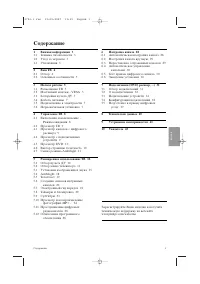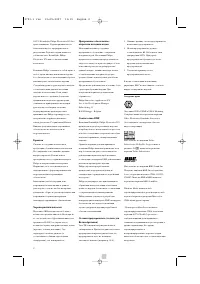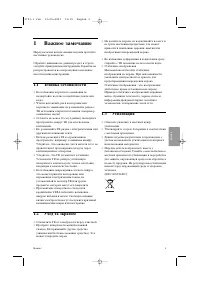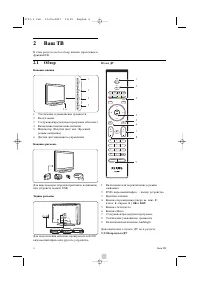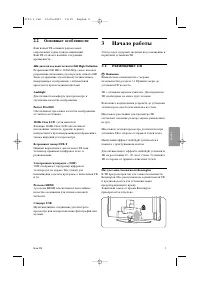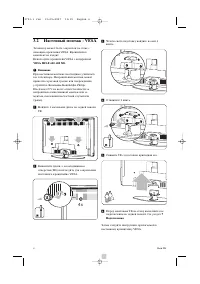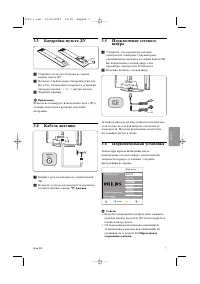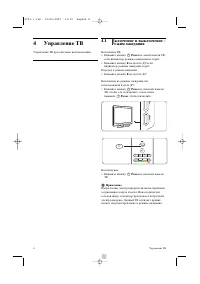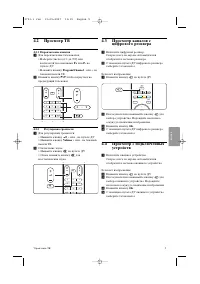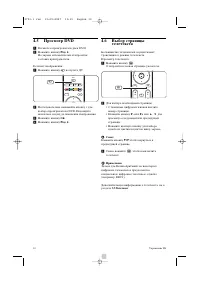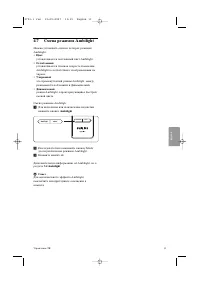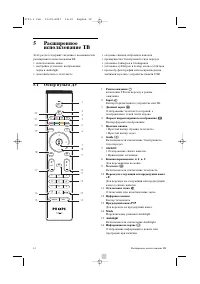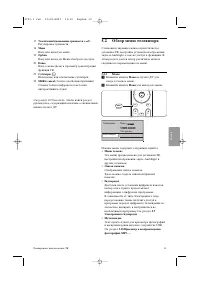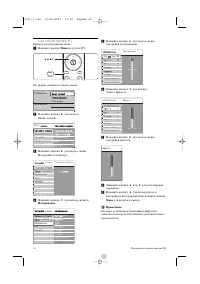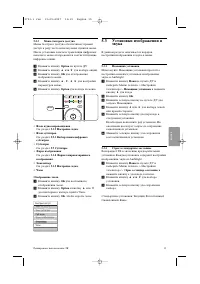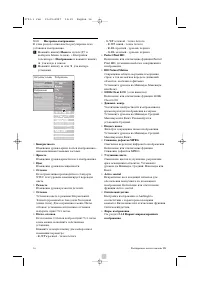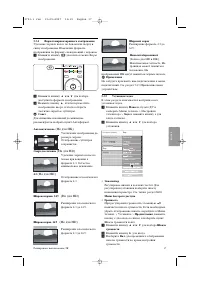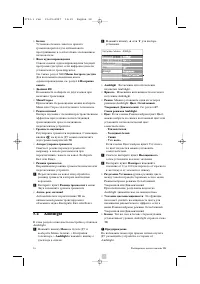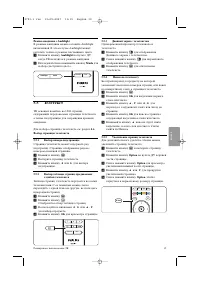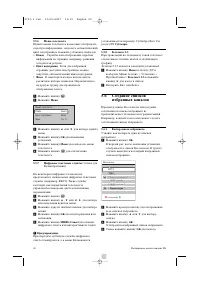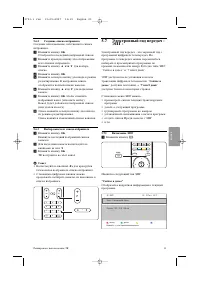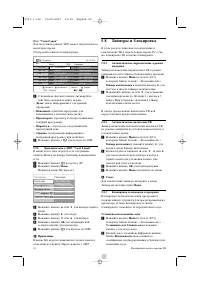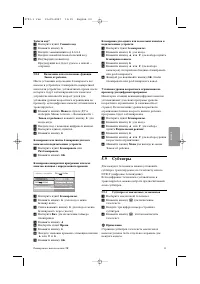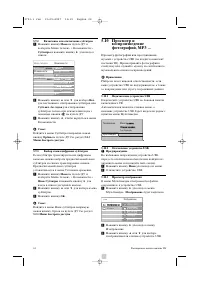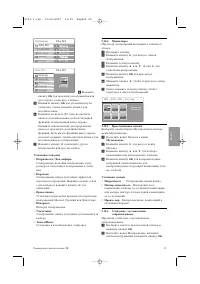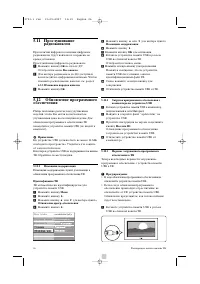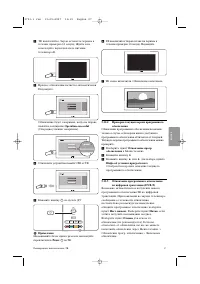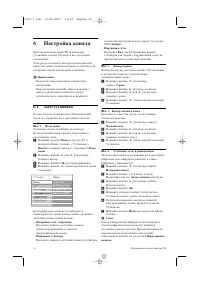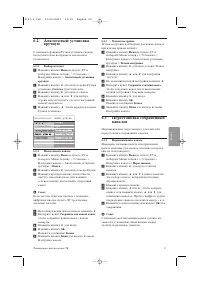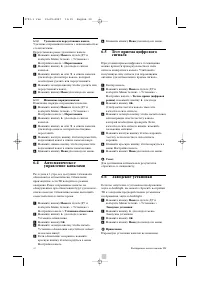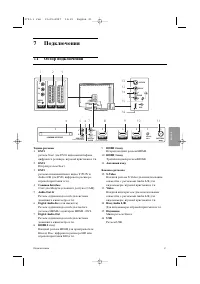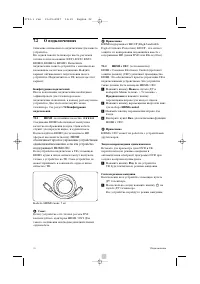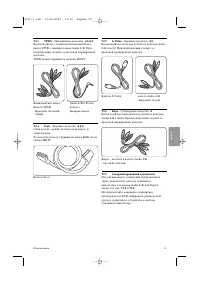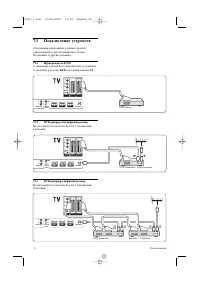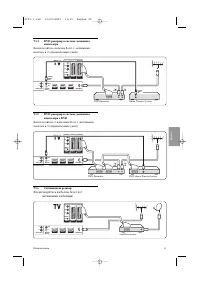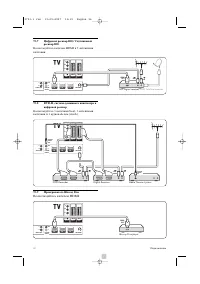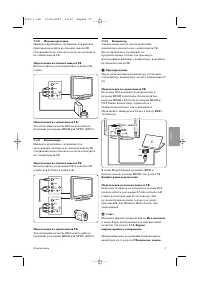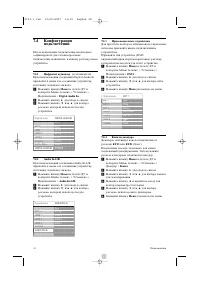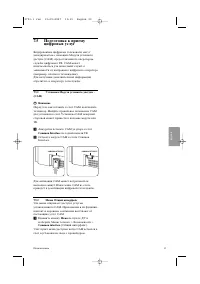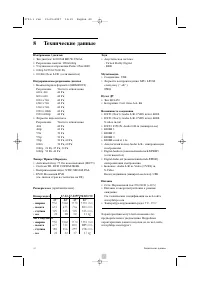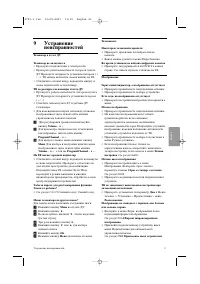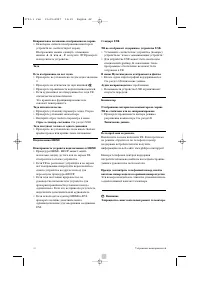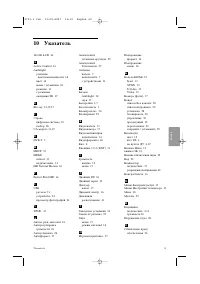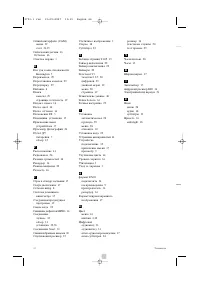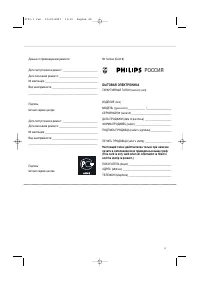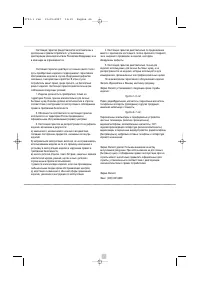Телевизоры Philips 52PFL9632D - инструкция пользователя по применению, эксплуатации и установке на русском языке. Мы надеемся, она поможет вам решить возникшие у вас вопросы при эксплуатации техники.
Если остались вопросы, задайте их в комментариях после инструкции.
"Загружаем инструкцию", означает, что нужно подождать пока файл загрузится и можно будет его читать онлайн. Некоторые инструкции очень большие и время их появления зависит от вашей скорости интернета.
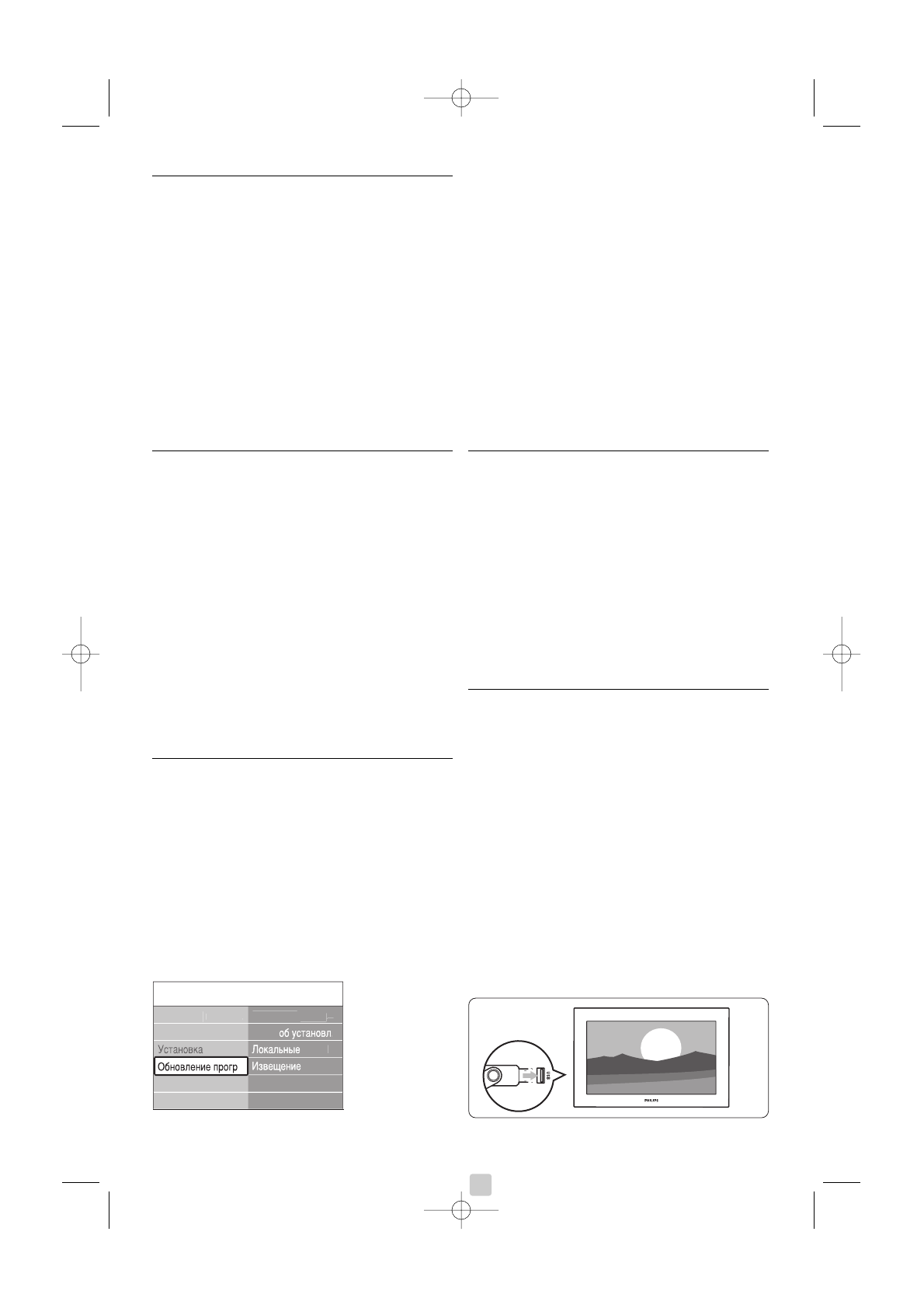
5.11 Прослушивание
радиоканалов
При наличии цифрового вещания цифровые
радиоканалы будут найдены и сохранены во
время установки.
Прослушивание цифрового радиоканала:
‡
Нажмите кнопку
OK
на пульте ДУ.
Отобразится меню
Все каналы
.
®
Для выбора радиоканала из 40 0 доступных
воспользуйтесь цифровыми кнопками. Чтобы
изменить расположение каналов, см. раздел
6.3.3 Изменение порядка каналов
.
Ò
Нажмите кнопку
OK
.
5.12
Обновление программного
обеспечения
Philips постоянно работает над улучшением
изделий, чтобы Вы могли воспользоваться
улучшениями даже после покупки изделия. Для
обновления программного обеспечения ТВ
понадобится устройство памяти USB (не входит в
комплект).
r
Примечание
На устройстве USB должно быть не менее 48 МБ
свободного пространства. Убедитесь,что защита
от записи отключена.
Некоторые устройства USB не поддерживаются нашим
ТВ. Обратитесь по месту покупки
.
5.12.1
Помощник модернизации
Помощник модернизации служит для помощи в
обновлении программного обеспечения ТВ.
Идентификация ТВ
ТВ автоматически идентифицируется для
устройства памяти USB.
‡
Нажмите кнопку
Menu
.
®
Нажмите кнопку
π
.
Ò
Нажмите кнопку
o
или
œ
для выбора пункта
Обновление прогр. обеспечения
†
Нажмите кнопку
π
.
º
Нажмите кнопку
o
или
œ
для выбора пункта
Помощник модернизации
.
◊
Нажмите кнопку
π
.
‹
Нажмите кнопку
OK
для активации.
≈
Вставьте устройство памяти USB в разъем
USB на боковой панели ТВ.
Отобразится главное меню.
Ú
Нажмите зеленую кнопку для продолжения.
Появится сообщение, что на устройство
памяти USB был успешно записан
идентификационный файл ТВ.
œ
Снова нажмите зеленую кнопку для
завершения.
π
Отключите устройство памяти USB от ТВ.
5.12.2 Загрузка программного обеспечения с
компьютера на устройство USB
‡
Вставьте устройство памяти USB в компьютер,
подключенный к сети Интернет.
®
Найдите и откройте файл "update.htm" на
устройстве USB.
Ò
Прочтите инструкции на экране и щелкните
кнопку
Послать ID
.
Обновление программного обеспечения
загружено на устройство памяти USB.
†
Отключите устройство памяти USB от
компьютера.
5.12.3 Перенос загруженного программного
обеспечения в ТВ
Теперь необходимо перенести загруженное
программное обеспечение с устройства памяти
USB в ТВ.
ç
Предупреждение
• В ходе обновления программного обеспечения не
отключайте устройство памяти USB.
• Если в ходе обновления программного
обеспечение произойдет сброс питания, не
отключайте от ТВ устройство памяти USB.
Обновление продолжится, как только питание
будет восстановлено.
‡
Вставьте устройство памяти USB в разъем
USB на боковой панели ТВ.
26
Расширенное использование ТВ
åÂÌ˛ ÚÂ΂ËÁ.
é·ÌÓ‚ÎÂÌËÂ ÔÓ„...
àÌÙÓ
..
èÓÏÓ˘ÌËÍ ÏÓ‰Â...
Ó·ÌÓ‚...
ÇÓÁÏÓÊÌÓÒÚË
...
ç‡ÒÚÓÈÍË ÚÂ΂ËÁ.
2701.1 rus 13-09-2007 11:19 Pagina 26
Содержание
- 3 Важное замечание; Техника безопасности
- 4 Обзор; Боковые кнопки; OK
- 5 Основные особенности; Начало работы; Размещение ТВ
- 6 Настенный монтаж - VESA; Внимание; Перед монтажом ТВ на стену выполните все; Подключения
- 7 Батарейки пульта ДУ; Примечание; Кабель антенны; Antenna; Подключение сетевого; Надежно вставьте сетевой шнур.; Первоначальная установка; Советы; • Если был неправильно выбран язык, нажмите; сохраненных каналов
- 8 Включение и выключение -; Power
- 9 Просмотр ТВ; Регулировка громкости; Просмотр каналов с; Просмотр с подключенных
- 10 Просмотр DVD; Play; Выбор страницы; Совет
- 11 Смена режимов Ambilight; устанавливается постоянный цвет Ambilight.
- 12 Обзор пульта ДУ; pπoœ; Расширенное
- 13 Обзор меню телевизора
- 14 Menu
- 15 Установки изображения и
- 19 Телетекст
- 20 Создание списков
- 21 Электронный гид передач -
- 22 Таймеры и блокировка
- 23 Субтитры
- 24 воспроизведение
- 26 радиоканалов; Обновление программного
- 28 Настройка канала; Aвтoуcтaнoвкa
- 29 Перестановка сохраненных
- 30 Тест приема цифрового; Заводские установки
- 31 Обзор подключений
- 32 О подключениях; HDMI
- 34 Подключение устройств; Проигрыватель DVD
- 35 Спутниковый ресивер; Воспользуйтесь кабелем Scart и 2
- 36 Проигрыватель Blu-ray Disc; Воспользуйтесь кабелем HDMI.
- 39 Аккуратно вставьте CAM до упора в слот